
InstallShield Update Service voi olla hyödyllinen, mutta mitä jos haluat poistaa sen tietokoneeltasi? Tämän päivän artikkelissa aiomme näyttää, miten se tehdään Windows 10 PC.
kuinka helposti uninsall InstallShield Update Service? Yrität poistaa kaikki InstalShield prosessit Task Manager ja poistamalla tiedostot manuaalisesti. Vaihtoehtoisesti voit käyttää työkaluja, kuten Software Manager Uninstall poistaa InstallShield Update Service.
Miten voin poistaa InstallShield Update Servicen?
- Poista tiedostot manuaalisesti
- Poista InstallShield Update Service Scheduler
- käytä FlexNet Connect Software Manager Uninstall Tool
Poista tiedostot manuaalisesti
tämä menetelmä on yksi tapa poistaa InstallShield Update Service. Alla on askel askeleelta opas siitä, miten tämä tehdään.
- Avaa Windowsin Tehtävienhallinta painamalla CTRL -, Shift-ja ESC-näppäimiä kokonaan.
- jos käytät Windows 8: aa tai jotain uudempaa Windowsia, klikkaa Lisätietoja.
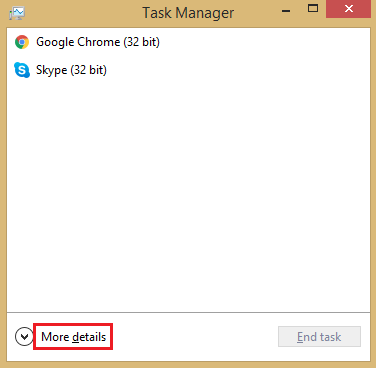
- siirry sitten prosessi-välilehteen.
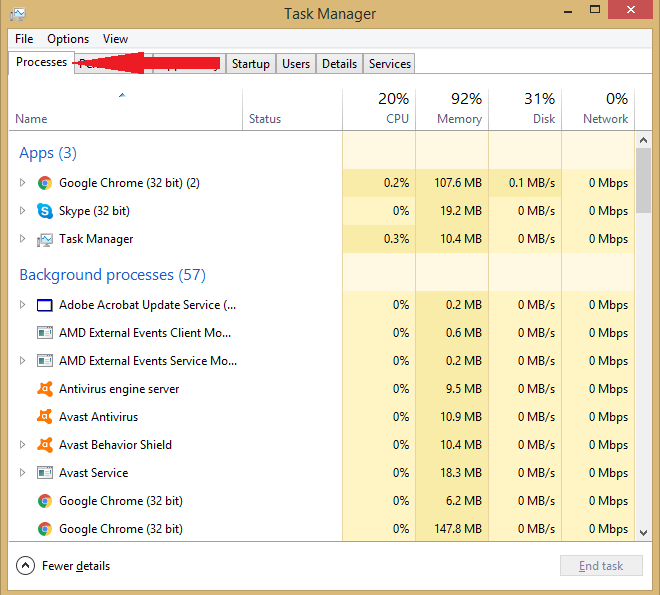
- Search for ISUSPM.exe ja agentti.exe ja napsauta hiiren kakkospainikkeella molempia prosesseja ja valitse Avaa tiedoston sijainti.
- heti kun kansio avautuu, napsauta hiiren kakkospainikkeella ja valitse Lopetustehtävä.
- Siirry aiemmin avaamiisi kansioihin ja poista sisältö. Kaikki nämä tiedostot tulee tallentaa ohjelmatiedostoihin (x86) > Yleiset tiedostot > InstallShield > Update.
Poista InstallShield Update Service Scheduler
voit käyttää tätä menetelmää InstallShield Update-palvelun poistamiseen. Näin se tehdään.
- Lataa Ohjelmistopäällikön Uninstall-työkalu, etsi sen sijainti ja suorita se.
- seuraa työkalun näytön ohjeita poiston päättämiseksi.
- kun olet noudattanut ohjeita, käynnistä tietokoneesi uudelleen ja katso, onko tiedosto yhä tietokoneellasi.
Vaihtoehtoisesti voit käyttää uninstaller-ohjelmistoa, kuten IOBit Uninstaller, poistaaksesi ongelmallisen sovelluksen kokonaan tietokoneeltasi kaikkine tiedostoineen.
käytä FLEXnet Connect Software Manager Uninstall Tool
- Uninstall any Nuance related software.
- paina CTRL + R-näppäintä yhdessä.
- Kirjoita cpland ja napsauta OK.
- kaksoisnapsauta sovellusta, jonka haluat poistaa, ja noudata näytön ohjeita.
- Lataa FLEXnet Connect managerin Uninstall-työkalu.
- etsi sen sijainti ja suorita se. Seuraa ohjatun toiminnon näytön ohjeita.
- napsauta Kyllä-vaihtoehtoa, kun kysytään, haluatko poistaa FlexNet Connect – Ohjelmistohallinnan.
- Käynnistä tietokoneesi uudelleen ja katso, onko tiedosto vielä olemassa.
nämä ovat vain muutamia yksinkertaisia ratkaisuja, jotka saattavat auttaa poistamaan Installshield Update Service-palvelun tietokoneeltasi, joten voit vapaasti kokeilla niitä kaikkia.
aiheeseen liittyviä tarinoita tarkistettavaksi:
- Full Fix: Proxy ei sammuta Windows 10
- FIX: ”There is no internet connection, there is something wrong with the proxy server”
- Käynnistä tietokoneesi uudelleen ja asenna tärkeät päivitykset
- Windows 10 oppaat